この記事は夏休みブログリレーの9/6の記事です。
こんにちは。ラボに入って本格的に論文を読み始めているnariです。
最近は夏が終わり始めたかと思いきや台風が来たりと寒暖差で体力が消耗しやすい季節になっていますね。
ところでみなさんが一日のうちで一番触っているものってなんですか?
以下に示すのはあくまで筆者の場合ですが、きっとみなさんもこんな感じじゃないかと思います。
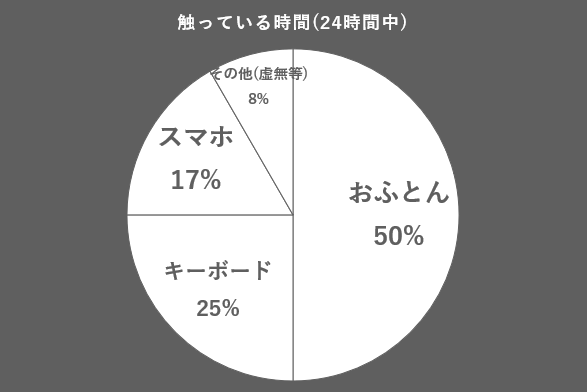
第一位はダントツでおふとんですね。寝る時も当然ですが、考え事をする時、つらみに襲われた時、一日を虚無に過ごしたい時等、かなりの時間触れています。これでも結構少なめに計算しているつもりです。
第三位には現代っ子らしくスマホがランクインしています。おふとんに包まれながらきららファンタジアをしたり、PCやswitchで別ゲーをしながらきららファンタジアをオートで回したり、電車で揺られながらきららファンタジアをしたりと、様々な場面で活躍してくれます。もはや必須と言えますね。
そして第二位にキーボードが入っています。これは人によると思いますが、このブログを読んでいるということはきっと同じような時間触っているのでしょう。
スマホももちろん便利ですが、やはり効率よくTwitterをするにはPCとキーボードがかかせませんね。ツイートが楽になるだけでなく、なんとプログラミングを行うことで自由にソフト等を作ることが出来ます。
結果として、PCを操作するためにキーボードに長時間触れることになりますね。
なお、残りの時間としては、虚無、腰、switchのプロコン、kindle、首等となります。
今回はこの内、キーボードに関する記事を書くことにしました。
自作キーボードとは
自作キーボードとは、いわゆる自作PCのキーボード版のようなもので、名の通り自分で作るキーボードのことを指します。
作るというレベルは人それぞれで、基板やケース、マイコンに書き込むプログラムなどどこからでも自作が可能ですが、多くの場合は市販されているキットや基板にはんだ付けをして組み立てる自作キーボードが多いかと思われます。
今回筆者が紹介する「自作キーボード」も、販売されている基板にダイオードやキースイッチ、マイコンをくっつけて作るキーボードのことです。
実際にどんなものがあるかについては、Google検索をするといろいろ出てきます。
(一応著作権等あるのでここでは画像検索のリンクのみを張ります)
きっと自作キーボードに関する詳しいことについてもGoogleで検索した方が早いので、この記事では筆者が感じたメリットをありのままお伝えしたいと思います。
メリット1

なんといってもかっこいいですね。自分だけの自分のためのキーボードというだけで作る理由があります。
オプションですがLEDをキーの中に仕込んだりして光らせたり、キー配列を使いやすいようにカスタマイズしたり、ハードウェア面・ソフトウェア面ともにかっこよさに満ち溢れています。
メリット2

作ってて楽しいですね。
筆者はプログラムを書きたくて情報工学科に入ったのですが、ロ技研がロボットを作ったりしているのを見たり、IoTが流行ったりするのを見たりと、電子工作の類への興味が日頃からありました。
そういった中で、難易度が比較的低く、それでいてやりごたえがあり、実用的な電子工作入門としてはかなり良いです。はんだ付けをこれでもかというほど要求するので、電子工作やった感に満たされることでしょう。
メリット3
(画像作るの疲れた)
第三のメリットは自分にあった最高のキーボードが作れることですね。
一発で最高のキーボードが作れることはなかなかありませんが、キーのレイアウトによって指が全体的に疲れにくくしたり、レイヤーを駆使してよく使う機能を簡単に使えるようにしたり、キースイッチを自分にあったものにすることで打ち心地を楽にしたり、キーキャップで触り心地にこだわったり、無限の組み合わせから選ぶことになります(無限警察に怒られそう)。
また、自作キーボードには、市販されているキーボードではなかなか無い機能や特徴があり、そのために自作をするという人も多そうです。
例えば普通のキーボードを使う場合、机の中央に置いたキーボードに手を伸ばすと肩が前に出て、背中が丸まりやすいです。この話は次の記事なんかが有名なんじゃないでしょうか。
Community Blog - 握力王 vs 日本男児 ヘルシーすぎるプログラマ対談(Part2)
左右分離キーボードはそういった点で姿勢を改善するために良いものなのですが、市販のものだとまだまだ種類数が少なく、好みのものが見つかりづらいです(主観)。
その点自作キーボードの場合、基板製作者の方々が分離・非分離問わず多種多様なキーボードを開発してくださっており、かなり自由度が高くなっています。
かくいう筆者も左右分離キーボードが欲しかったので自作キーボードを作ろうと思いました。
自作キーボードの始め方
以下ではどのようにして自作キーボードを始めるかを、筆者の体験談を交えつつ紹介したいと思います。
1. 情報を知る
まずは情報をしっかりと集めましょう。Google先生の出番です。
調べると色んな人が自作キーボードを作ったログを公開していたり、使い心地やメリット・デメリットなどを書いていたりします。
こういったページを見ることで自作キーボードに何が必要なのか等を把握しつつ、内なる野望を高めていきましょう(この記事もその内の1ページになれるようにしたいです)。
ここでは全ては紹介できないので、筆者が特にお世話になったページをいくつか紹介します。
筆者はコミケで"BUILD YOUR OWN KEYBOARDs"という本を購入して初めて自作キーボードに関する情報を得ました。コミケ、いいですよね。
2. 作りたいキーボードを選ぶ
さて、上記の通り情報を得たら、琴線に触れた作りたいキーボードを選びましょう。
筆者は先程の"KTUの自作キーボー道"にて紹介されていたIrisというキーボードに興味を持ちました。もともと左右分離型で列が揃っているキーボードがほしいと思っていたのですが、Irisは数字キーを残したギリギリのキー数で、他のキーボードに比べると移行がしやすいと感じたため、結局Irisを作ることにしました。
最近だとHelixというキーボードが国内産で有名です。こちらも左右分離で列が揃っているキーボードになります。
また、作るキーボードの種類を決めたら、キースイッチも検討しましょう。
キースイッチは多種多様な押し心地があり、これだけでもかなりの選択肢が存在します。こればかりは実際に押してみたりしないとわからないので、有名なキースイッチであれば大手家電量販店のメカニカルキーボードコーナーに行ってみると良いでしょう。
もしくは時々開催される自作キーボード勢の集まりに参加して触らせてもらったりするのも手っ取り早いかもしれません。
3. 必要な物品を揃える
作ると決まったら、作るために必要なものを揃えましょう。
まずキーボードのパーツです。基本的には次のものが必要になります。
- PCB(基板)
- ケース(プレート)・ネジ
- ダイオード ×必要な数
- マイコン(pro micro)
- キースイッチ ×必要な数
- キーキャップ ×必要な数
このうち、キースイッチとキーキャップ以外のものがまとまったものがキットとして販売されていることが多いです。
筆者の場合はIrisだったので、キット+ケース+マイコン+キースイッチ+キーキャップを購入しました。
Helixの場合はキットにほとんど含まれているため、キット+キースイッチ+キーキャップで十分です。
必要なものはキーボードによって異なるため、十分調べて買いましょう。特に海外での注文の場合は到着にかなり時間がかかるため、買い忘れがないようにしましょう。
この他に必要となるものは、はんだごてを始めとした電子工作用の工具です。およそ以下のものが必要となります。
- はんだごて(調温機能つきがおすすめ)・こて先・こて台・こてクリーナー
- はんだ
- はんだ吸い取り線
- テスター(導通確認、あると良い)
- ニッパー(余ったリードを切る等)
- ピンセット(表面実装パーツの場合は必須)
- ドライバー(ケース組み立て用)
- スパナ(こて先交換時に必要になることがある)
- 耐熱テープ(パーツの仮止め用)
- エポキシ系接着剤(pro micro補強用)
- micro USBケーブル(PCとキーボードの接続)・TRRSケーブル(左右分離型キーボードの接続)
これらは通販やホームセンター等で簡単に手に入るので、急いでいないなら必要に応じて買うと良いでしょう。
はんだごて等は若干値は張りますが一度買ったら長く使えるので、しっかりしたものを買うようにしましょう。(この文言よく見るけど暗黙のうちに自作キーボード沼に落ちてますよね……)
4. つくる
後は公式の作り方情報や先駆者のビルドログを参考にキーボードを作っていくだけです。ここが一番楽しい。
「(キーボード名) ビルドログ」等で検索すると色んな人の作った記録が出てくるので、なにか詰まったりした場合は参考にすると良いでしょう。
はんだ付けはしっかりしたはずだけどうまく動いていない、という場合は、テスターを使って導通の確認をしたり、Twitterに多数存在する有識者に助けをお願いしたりするとなんとかなります。もしくはマイコンの初期不良だったりする可能性も稀にあります。
ひたすらはんだ付けするのはかなり疲れますし、何かミスをした時はかなりつらくなるので、一日でやりきろうと思わずゆっくり進めるのがおすすめです。あと換気はしっかり、水分補給も忘れずにしましょう。
5. つかう
完成したら後はキーボードとして使い倒しましょう!
キー数の少ないキーボードの場合はレイヤーを駆使することになり慣れるまでに時間がかかるかと思いますが、慣れるとかなり便利です。新配列に慣れはじめた頃にノートパソコンなどの元の配列に触ると「なんでここに大括弧が無いの!!!!!」とか「ハイフンが出ない!!!!!!」とか発狂しますが、割と無い体験なのでぜひ楽しんでください。
Irisのビルドログ
最後に筆者が初めて作った自作キーボードIrisのビルドログを簡単に載せます(といってもまだ1つしか作っていないのですが)。
購入
キーボー道を読んでからずっと「Irisが欲しい……」とうなされる生活をしていました。
というのもIrisは当時売り切れ状態で、いつキットが入荷されるかがわからなかったためです。
毎日購入ページをリロードして、いつの間にか入荷していたときにはすぐに購入手続きをしていました……
ということで、前述の通り、Irisはキットとケースとマイコンを購入する他、キースイッチとキーキャップを選ぶ必要があります。
今回は市販キーボードでも使われているもののあるいわゆる「赤軸」のキースイッチで統一し、キーキャップは無刻印DSAのものを適当に揃えました。もともと赤軸に興味があったので……
キット・ケース・マイコンはkeeb.io、キースイッチはMECKEY ALPHA、キーキャップはTALP KEYBOARDで購入しました。
後は必要な工具を一通り揃えました。これも前述のとおりですが、はんだごて(FX600)、はんだ(鉛フリーでない)、はんだ吸い取り線、ニッパー、ピンセット、耐熱テープ、工作マット等を購入しました。こて先交換用のスパナを買っていませんが家の中を漁ったら出てきたのでなんとかなりました。
また、マイコンのUSBコネクタもげ対策ですが、接着剤を使うのではなく、ケーブルの方をマグネット式にすることでそもそも負荷がかからないようにしました。
組み立て
パーツが揃ったら組み立てていきます。はんだ付け経験は片手で数えるぐらいしか無いのではんだが汚いのは見逃してください……
ダイオードの足を曲げて穴に通して、
はんだ付けをして余ったリードを切ります。
TRRSジャック、リセットスイッチをはんだ付けします。
キースイッチを仮置きして、
pro microピンヘッダの位置を確認しつつ、キースイッチをはんだ付けします。
ピンヘッダにpro microを通してUSBケーブルを接続すれば、動作確認が出来るようになります。
動作確認がうまくいけば、あとはケースをくっつけてキーキャップを付けてあげれば……
完成です!!!!!!!!!!!!!!!!!!
とはならなかった……
動作確認時、一部動作に問題があったのではんだを再度付け直す必要がありました……
具体的には以下のような問題が起こりました。
- 一部キーが反応しない
- 対応するはんだを盛り直すことで解決しました
- 左キーボードにUSBをつなぐと右キーボードのキーが一切反応しない
- 超深刻(めっちゃ焦ってつらくなる)
- 逆に右キーボードにUSBをつなぐと問題なく動く
- キー押下情報の流れを考えると、左→右 の送受信はうまくいってるが、右→左 がヤバそう
- 右のTX周りのはんだを盛ったら解決しました
……ということがあり、原因解明まで心が50回ぐらい折れました。はんだ付けをするだけとはいえ、困ったときにいろいろ考えないといけないので結構たいへんです。テスターがあると良さそうですね。
ただおかげで 「電子工作で悩んで解決してめっちゃ電子工作やりきったマン」 感が出たので結果オーライだと思います。
完成した後は、
しっかりyakudo写真を撮りました。一部界隈のTwitter映え間違いなし。
使ってみた感想
まず、左右分離型を選ぶ動機となった体に対する負担ですが、かなり軽くなったと感じます。肩に開放感が生まれて、自然と自身に満ち溢れた状態でTwitterが出来て最高です。
また、キーボードの間にペンタブを置いてメモを取ったり、ということができるなど、机の上の使い方に幅が出ました。嬉しい副作用です。
ただ、キーボードの右にマウスを置く、ということをするとマウスを動かせるスペースがかなり狭まるので、トラックボールマウスなどを検討すると便利かもしれません。僕は現在トラックボールを使っています。
レイヤーについてはまだまだ改善の余地がありますが、打っていてとても楽しいです。
筆者は以前はUS配列キーボードを使っていたため、USとできるだけ似た配列にしているのですが、小指の出番が未だに多く、親指の活用度合いが足りていないです。
終わりに
いかがでしたでしょうか。
プログラムに精進するのも良いことですが、たまには完全に違う世界として、電子工作、自作キーボードの世界に足を踏み入れるのも良いのではないでしょうか。この記事がそんな一歩を後押しできていれば幸いです。
ちなみにこの記事を書いている当日、筆者はHelixを組み立てていましたが、またもや左右キーボードの通信が出来ておらず心がめちゃくちゃしんどいです。
疲れたので寝て明日また調べます。
それでは。








